使用U盘启动安装Windows7的原版教程(详细指导如何通过U盘安装Windows7操作系统)
![]() 游客
2025-06-30 09:30
237
游客
2025-06-30 09:30
237
在安装或重装操作系统时,使用U盘启动安装程序是一种常见而方便的选择。本文将详细介绍如何使用U盘启动安装程序来安装原版的Windows7操作系统。
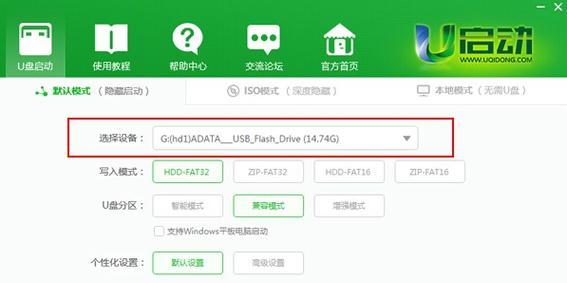
标题和
1.准备工作:
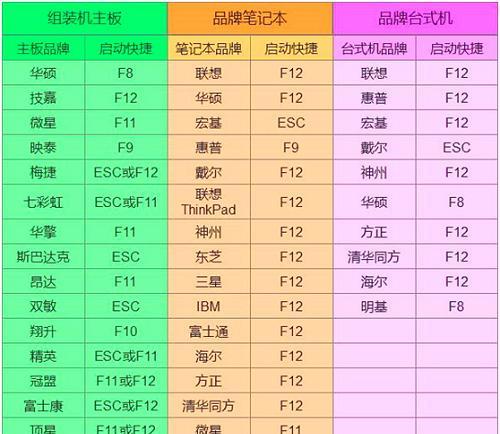
在开始之前,我们需要准备一个可靠的U盘(建议容量大于4GB),并确保电脑中没有重要数据,因为安装Windows7将会格式化硬盘。
2.下载Windows7镜像文件:
从微软官方网站上下载合法的Windows7镜像文件,并保存到本地计算机上,确保文件完整并无损坏。
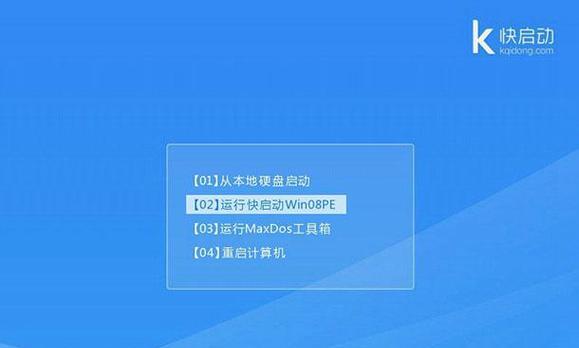
3.下载并运行Windows7USB/DVD下载工具:
这是一个由微软提供的免费工具,用于将Windows7镜像文件写入U盘中,并使之可启动。下载完成后,双击运行该工具。
4.选择镜像文件和U盘:
在Windows7USB/DVD下载工具中,首先选择刚刚下载的Windows7镜像文件,并接着选择要将镜像文件写入的U盘。
5.开始写入:
点击“开始复制”按钮,工具将开始将Windows7镜像文件写入U盘中。这个过程可能需要一些时间,请耐心等待。
6.设置电脑启动顺序:
在电脑开机时按下相应的键(通常是F2或Delete键)进入BIOS设置界面,然后找到“启动顺序”选项,将U盘设为第一启动项,并保存修改。
7.重启电脑:
完成BIOS设置后,重启电脑。现在,电脑会首先尝试从U盘启动。
8.进入Windows7安装程序:
如果一切顺利,你将看到Windows7安装程序的界面。按照屏幕上的指示进行操作,例如选择安装语言、键盘布局等。
9.接受许可协议:
在安装过程中,你将被要求接受Windows7的许可协议。阅读并同意后,点击继续。
10.选择安装类型:
在这一步骤中,选择自定义(高级)安装类型,以便对分区进行设置和管理。
11.创建分区:
对于新安装的Windows7操作系统,你可以选择创建新分区或使用现有的分区。根据需要进行选择,并点击继续。
12.完成安装:
在接下来的步骤中,系统将自动完成Windows7的安装,包括复制文件、安装驱动程序等。
13.设置个人喜好:
在安装完成后,你将被要求设置一些个人偏好,例如电脑名称、网络设置等。
14.安装驱动和更新:
安装完成后,建议及时更新系统并安装适当的硬件驱动程序,以确保系统正常运行。
15.完成安装:
现在你已经成功通过U盘启动并安装了原版的Windows7操作系统。享受使用全新系统的愉快体验吧!
通过本文所提供的详细步骤,你可以轻松地使用U盘启动并安装原版的Windows7操作系统。这种方法对于没有光驱的电脑尤为有用,并且能确保系统的纯净性。希望本文对你有所帮助!
转载请注明来自数码俱乐部,本文标题:《使用U盘启动安装Windows7的原版教程(详细指导如何通过U盘安装Windows7操作系统)》
标签:盘启动
- 最近发表
- 标签列表

